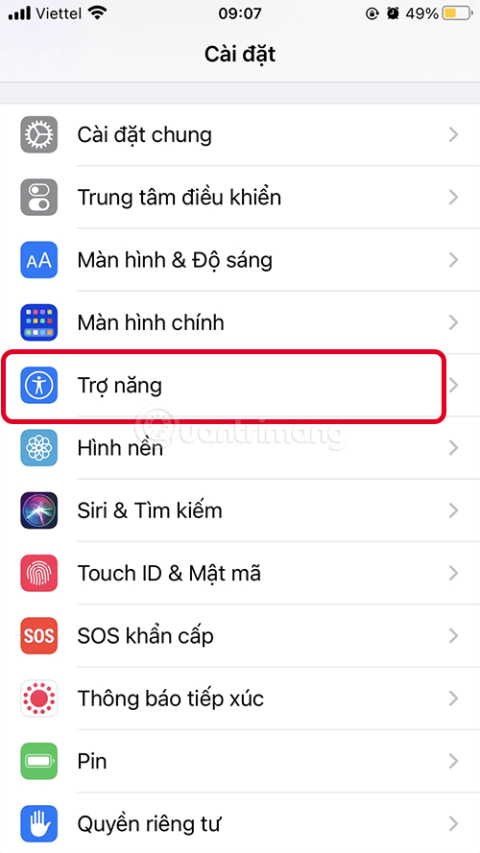Hvað er iOS 14 hljóðgreining?
Í iOS 14 og iPadOS 14 bætti Apple við nýjum eiginleikum sem kallast Hljóðgreining, sem gerir iPhone og iPad kleift að hlusta á ákveðin hljóð, eins og dyrabjöllu eða barnagrát, og gera öðrum viðvart þegar þeir skynja.
Hér er hvernig á að virkja hljóðgreiningu á tæki sem keyrir iOS 14 eða iPadOS 14.
Hvernig á að kveikja á hljóðgreiningu á iPhone og iPad
1. Opnaðu Stillingar á iPhone
2. Finndu valkostinn Aðgengi .
3. Í Hlustunarhlutanum skaltu velja Hljóðgreining .



4. Snúðu hnappinum til að kveikja á hljóðgreiningu , hnappurinn virðist grænn og bíddu í smá stund þar til aðgerðin hleður niður gögnum. Athugaðu að til að virkja valkostinn þarf 5,5 MB geymslupláss.
5. Pikkaðu á Hljóð og veldu hljóðin sem þú vilt að iPhone þinn hlusti á með því að kveikja á rofanum við hlið hvers valmöguleika.


Þegar kveikt er á eiginleikanum mun iPhone eða iPad stöðugt hlusta eftir hljóðinu sem þú valdir og láta þig vita þegar tækið finnur að hljóð er spilað.
Bættu hljóðgreiningu við stjórnstöð
Þegar þú hefur kveikt á hljóðgreiningu geturðu bætt því við stjórnstöð tækisins til að auðvelda kveikt og slökkt á því.
1. Opnaðu Stillingar á iPhone eða iPad.
2. Veldu Stjórnstöð
3. Finndu hljóðgreiningu og pikkaðu á græna plús ( + ) hnappinn við hliðina á honum til að bæta honum við Control Center. Þú getur pikkað á ≡ hægra megin á listanum til að flokka eiginleikana í þeirri röð sem þú vilt.



Þegar því er lokið geturðu opnað hljóðgreiningu frá stjórnstöðinni með því að:
- Á iPad eða með heimahnappnum, tvísmelltu á heimahnappinn
- Á iPhone og eldri, strjúktu upp frá botni skjásins
- Á iPad Pro 2018 eða iPhone eða nýrri, strjúktu niður frá efst til hægri á skjánum.
Ýttu á hljóðgreiningarhnappinn til að kveikja eða slökkva á eiginleikanum. Þú getur líka ýtt á og haldið hnappinum inni til að breyta hljóðinu sem tækið hlustar á.